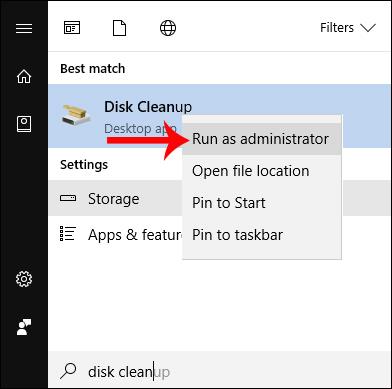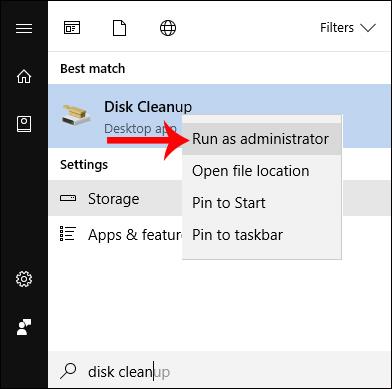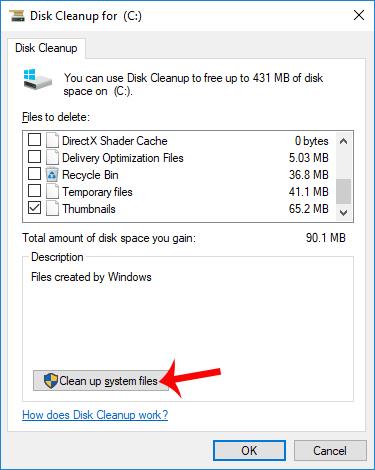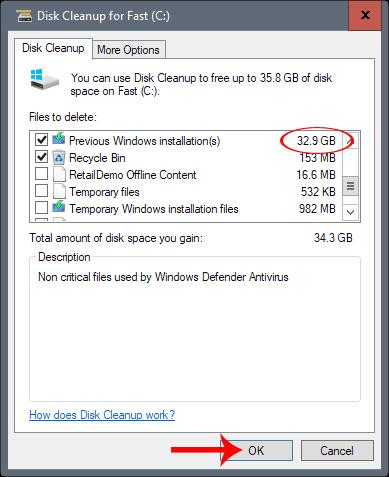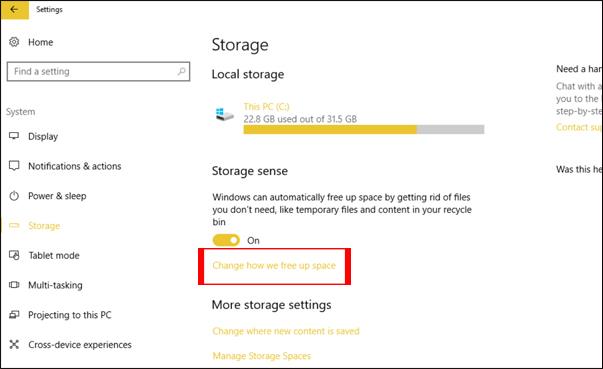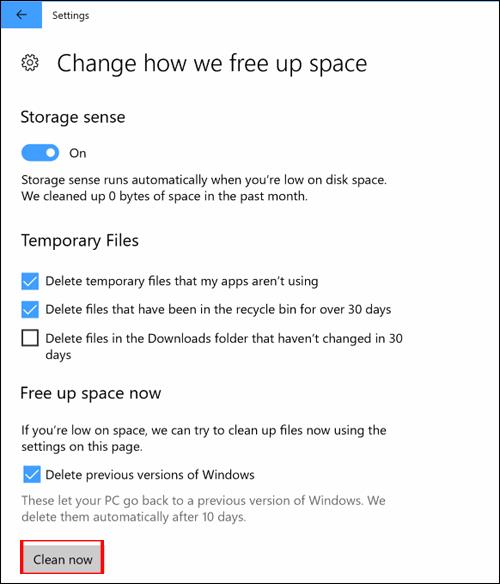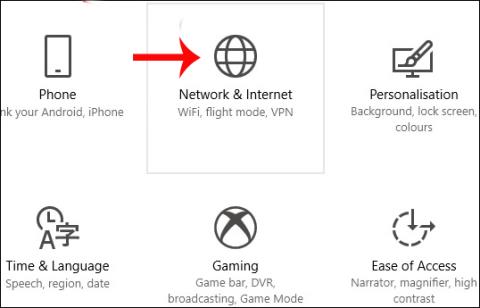Windows 10 Fall Creators uradno predstavljen uporabnikom, prinaša številne nove funkcije, spremembe vmesnika, predvsem povečano zmogljivost naprave in nadgrajene varnostne funkcije.
Vendar pa nadgradnja na novo različico vedno zasede veliko količino pomnilnika zaradi preostalih datotek, ki niso bile obdelane. Nekateri trdijo, da te dodatne datoteke zasedejo prostor do 30 GB po zaključku nadgradnje na Windows 10 Fall Creators Update . Kako lahko torej počistimo vse te odvečne datoteke in povrnemo 30 GB prostora za računalnik?
1. način: Uporabite orodje za čiščenje diska
Korak 1:
Kliknemo na gumb Start in v iskalno vrstico vnesemo ključno besedo čiščenje diska . Nato z desno miškino tipko kliknite Čiščenje diska, da odprete podmeni in izberite Zaženi kot skrbnik .
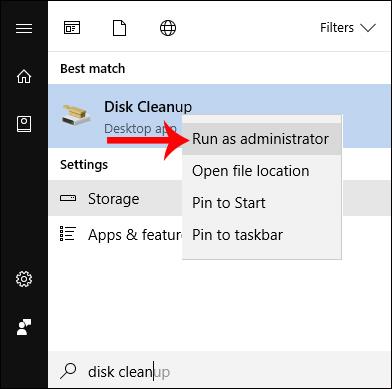
2. korak:
To orodje bo pregledalo sistemsko mapo, ki vsebuje datoteke, da jih očisti. Nato uporabnik klikne Očisti sistemske datoteke in izbere sistemski trdi disk računalnika ter za začetek izbere V redu .
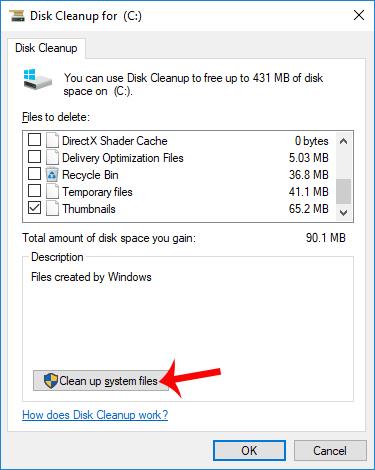
3. korak:
Takoj bo orodje za čiščenje diska počistilo pomnilnik, skupaj z novo možnostjo Prejšnje namestitve sistema Windows . To je razdelek, ki vsebuje preostale datoteke po zaključku namestitve sistema Windows 10 Fall Creators.
Izberite ta element in nato kliknite V redu spodaj, da nadaljujete z brisanjem preostalih datotek.
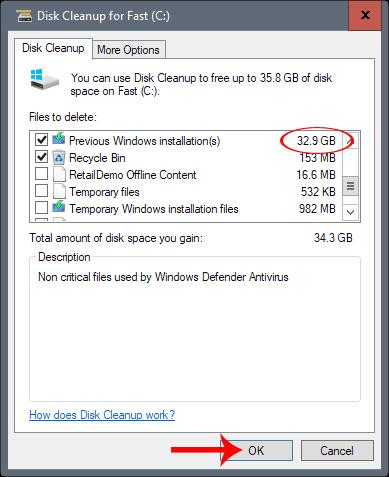
2. način: Nova funkcija čiščenja v storitvi Storage
Ta nova različica sistema Windows 10 Fall Creators je prav tako posodobljena, da doda funkcijo za čiščenje računalniškega pomnilnika.
Korak 1:
Najprej pojdite na Nastavitve > Sistem > Shramba v nastavitvenem vmesniku v vašem računalniku. Pri preklopu na vmesnik Storage bi morali uporabniki klikniti Spremeni način sproščanja prostora tik pod Storage Sense.
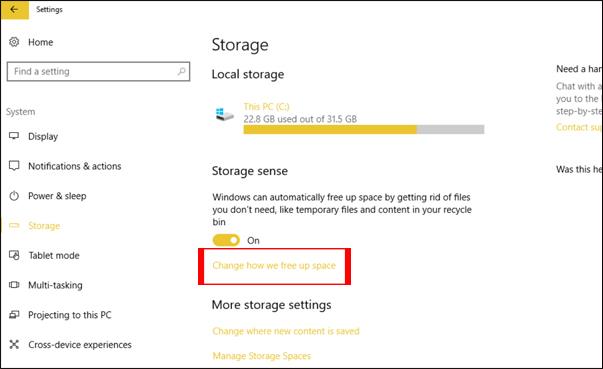
2. korak:
Ko se odpre nov zaslon, označite Izbriši prejšnje različice sistema Windows in izberite Očisti zdaj .
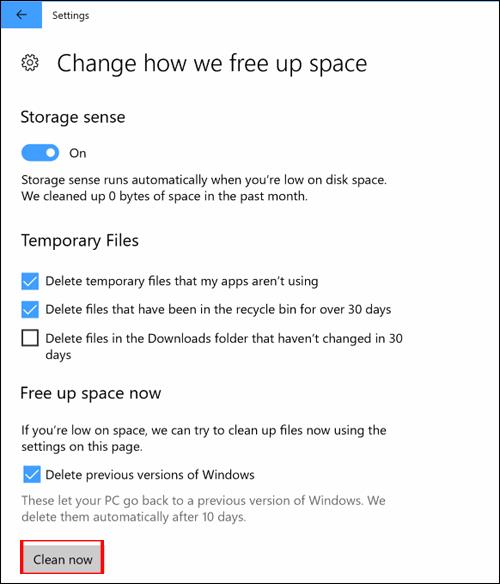
Torej ste popolnoma odstranili preostale datoteke, ki so ostale po nadgradnji na Windows 10 Fall Creators, z orodjem za čiščenje diska ali novo funkcijo čiščenja v možnostih shranjevanja. Z le nekaj preprostimi koraki lahko uporabniki pridobijo 30 GB prostega prostora za sistem po nadgradnji na Windows 10 Fall Creators.
Želim vam uspeh!